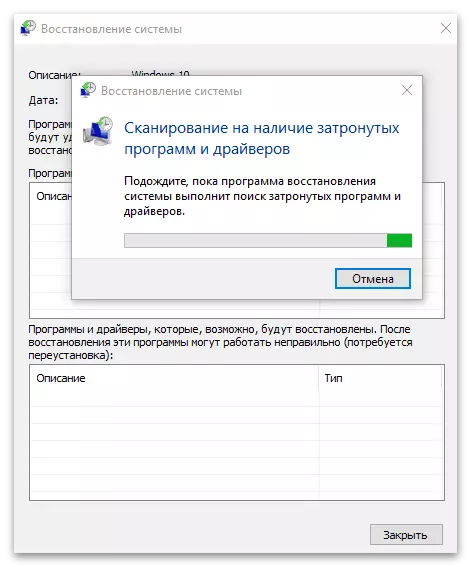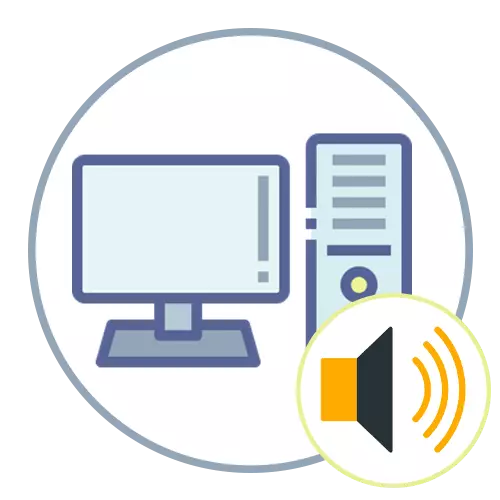
Method 1: Troubleshooting
EMBEDDED A Windows Troubleshooting Outil wäert hëllefen verschidde Probleemer mat Toun Playback ze léisen, och deen, deen mat der Lafen vum Fënstere Audio assoziéiert. Dëst Tool huet d'Haaptkomponenten, nei starten se oder weist d'Instruktiounen um Bildschierm noutwendeg fir de Benotzer manuell auszeféieren.
- Opmaachen den Startmenu op a klickt op de Gang Ikon fir op "Parameteren ze goen.
- Den Down a klickt op den "Update an Sécherheet" Fliesen.
- Op der lénker Panel Dir interesséiert Iech an Troubleshooting.
- An dësem Rubrik "ronnactable konnte sech an dëser Sektioun" fortgeschriwwenen Tools "klickt.
- Wielt den "Toun Play" Tool andeems Dir op et mam Left Maus Knäppchen klickt an doduerch.
- Erwaarden Scan fäerdeg.
- Wann eng Säit vun ogricfir um Bildschierm ausgesäit, Markent benotzt a méi séier gaang. Waart bis d'Enn vum Scheck a vertraut Iech mat de Resultater. Wann Dir braucht, follegt d'Promptiounen op den Écran ugewisen fir d'Korrektioun ze kompletéieren.
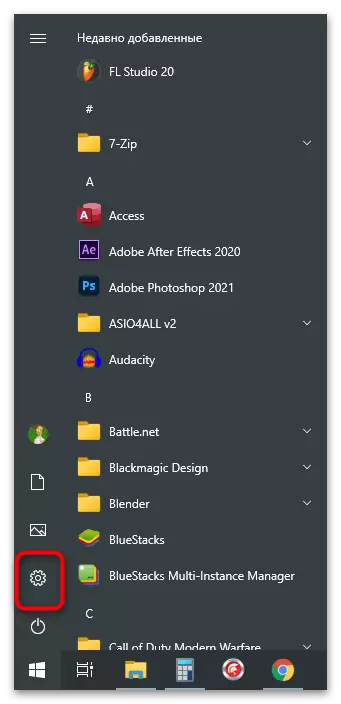
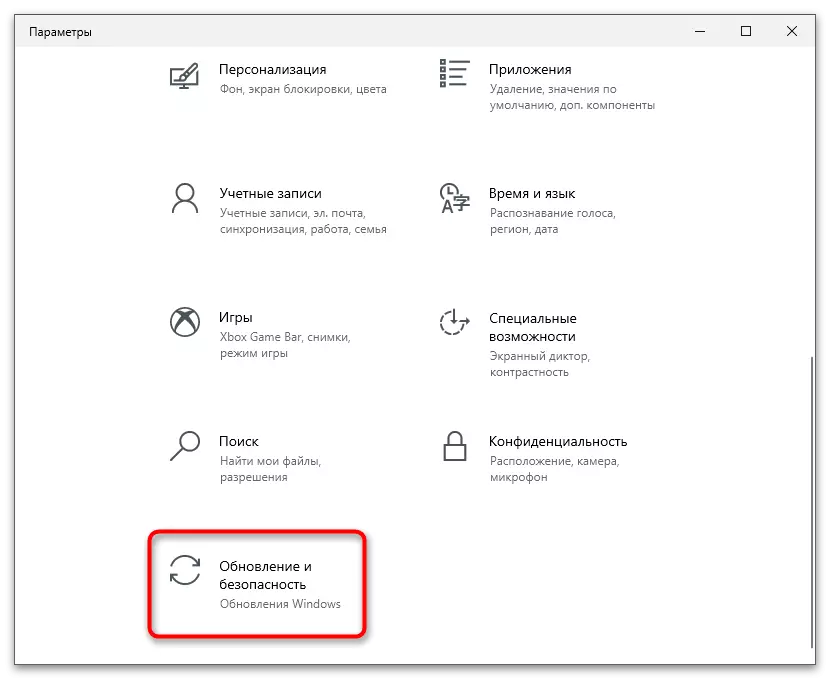
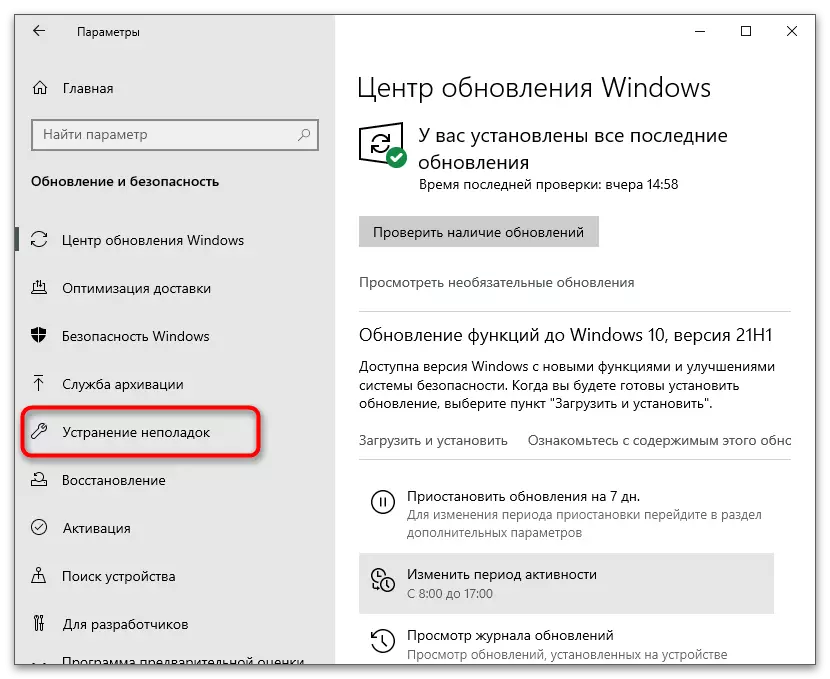
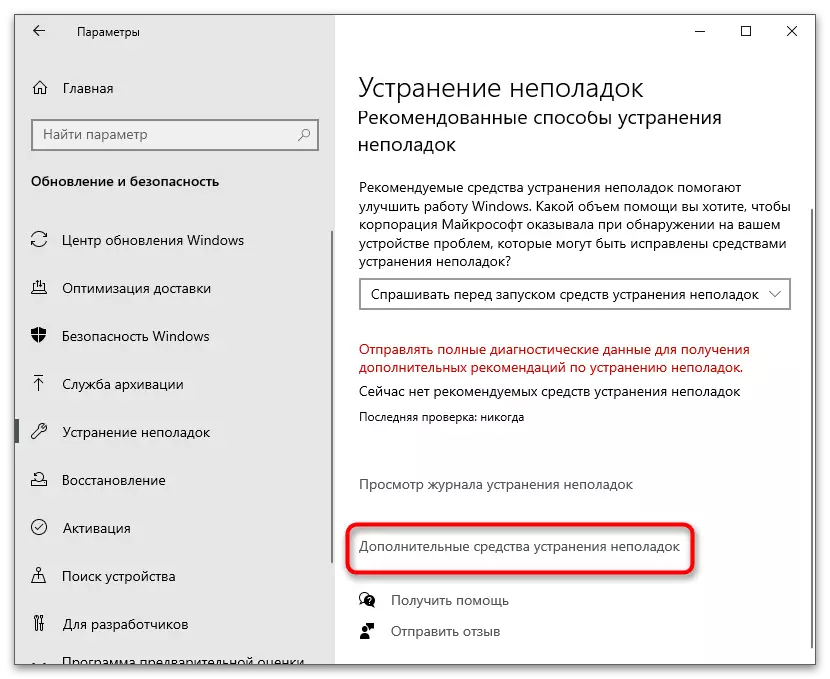

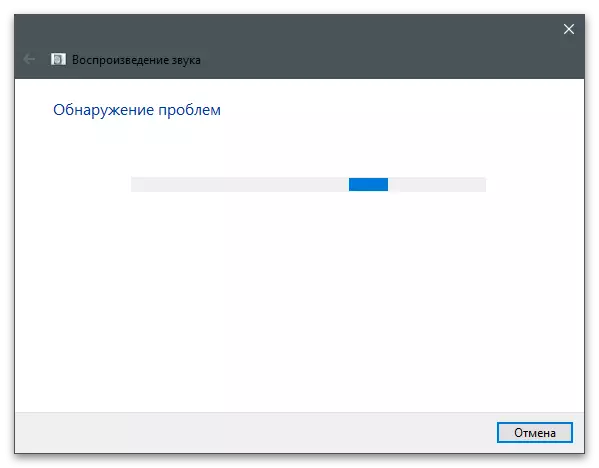

Method 2: Iwwerpréiwen Service Status
E puer Benotzer wëssen net datt Weisdessinn ubitt, kann een och fir den Kuliffuminstum ze spillen an zu all Moment kontrolléiert. Wann Dir Fiichteg den Audio automatesch ufänkt, ass et méiglech datt d'Astellunge duerchgefouert goufen an och d'mussen esou ausgebrach ginn, huet dowaart esou ausgeluecht.
- Maacht den "Start" an duerch d'Sich no der Uwendung "Servicer" ze fannen.
- An der wäert Dir eng bäi Portiteteschten a Konnos an Iech nëmmen op Data "Lack ze fannen, da klickt da klickt op Iech du mat engem lénksen an e lénksen Mausbutto.
- Setzt den Startup Typ "automatesch".
- Wann de Service net elo leeft, dréckt op de Knäppchen mam passenden Numm fir dës Situatioun ze korrigéieren.
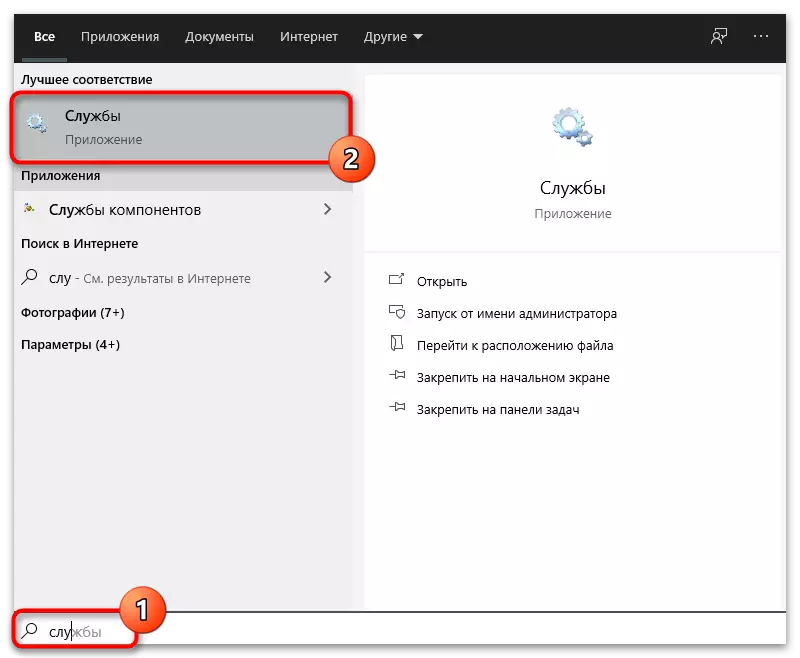
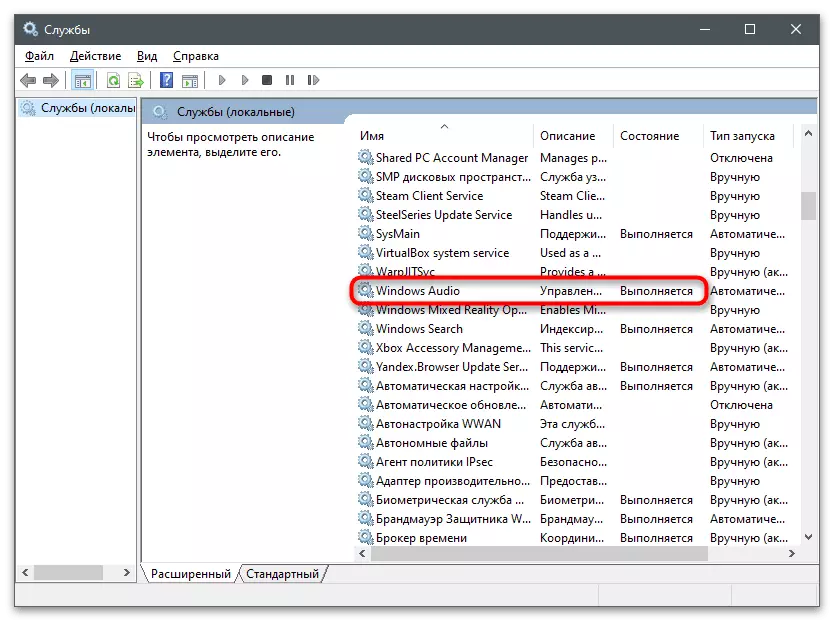

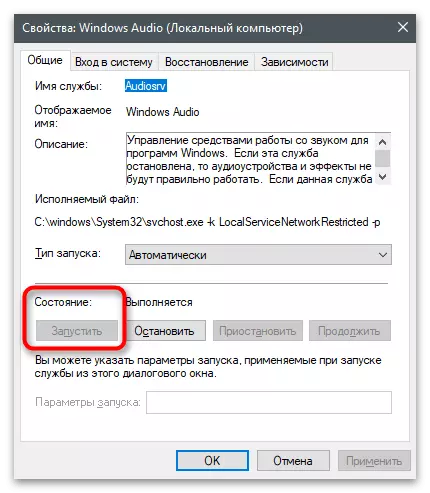
Method 3: Verifizéierung vun Ofhängegkeeten
Bal all Service zu Windows gëtt mat enger anerer Persoun verbonnen a si funktionnéieren zesummen. Wëschen den Audio huet seng eege Ofhängegkeeten déi einfach fäerdeg sinn. Hir Nimm sinn nëtzlech fir de Status vun dësen Ofhängegkeeten z'iwwerpréiwen an d'Astellunge änneren wann et néideg ass.
- Gidd op d'Fënstere Audio Signals fir d'E-Maile getest ginn, da sot op d'"Ofhänger" zielt ".
- Expert d'Lëscht vun all ofhängeg Komponenten a kopéieren oder erënnert un den Numm vun hinnen. Dir kënnt de folgende Screenshot benotzen, bezitt et op, wann Dir no relevant Services sicht.
- Zréck op d'Lëscht vun alle Komponenten a fanne den Numm festgeluecht. Den selwechte Wee goufe zweemol um Enn an dréckt op der lénker Maus Knäpp op d'Linn op d'Linn op op Lëtzebuerg
- Setzt den Start Type "automatesch" a leeft de Service wann et gestoppt gëtt.
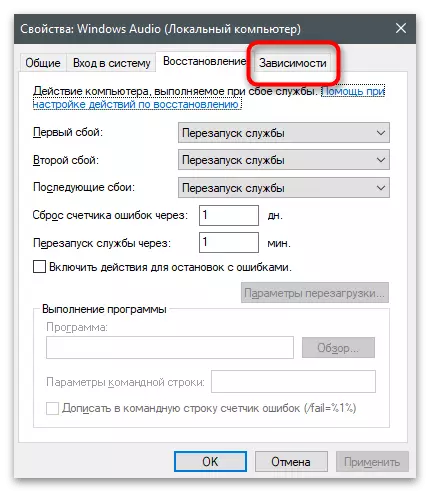
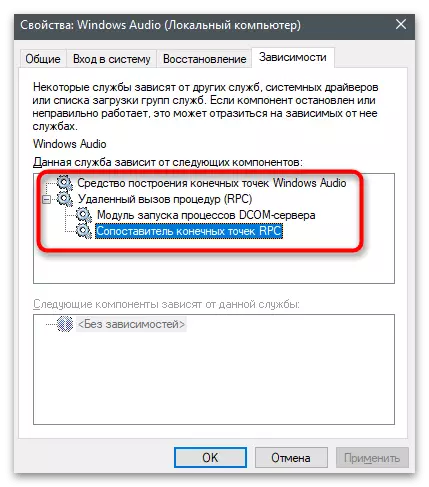

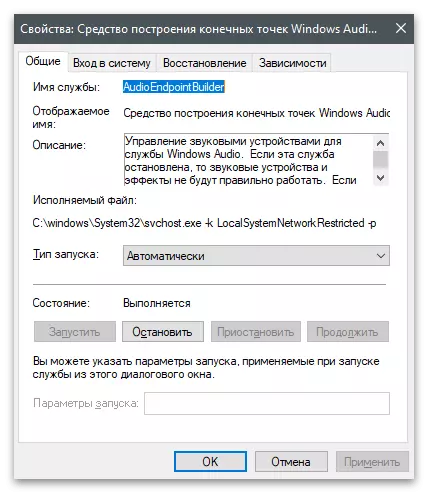
Wann Dir geännert hutt an alle verbueden Servicer sinn elo, mee et gëtt ëmmer nach kee Toun an deen dee selwechte Feeler huet den Computer erhänkt.
Method 4: Start Servicer duerch d'Konsol
Et gëtt e puer Kommandoen entwéckelt fir mat Servicer duerch d'Konsol ze interaliséieren. E puer vun hinnen erlaabt Iech d'Aktivitéit vun de Komponenten ze kontrolléieren, se lafen oder auszeschalten. Nodeems Dir e puer esou Kommandoen ausgeschafft hutt, kënnt Dir déi richteg Operatioun vum Windows Audio konfiguréieren an de Problem ënner Iwwerleeung lass ginn.
- Riets-Klickt op de Start Knäppchen an aus dem Kontextmenü dat erschéngt, wielt "Windows Pigel".
- Ofwiesselnd, gitt all d'Kommandoen déi nächst gesinn, dréckt op Enter nodeems se all Zeil installéiert hunn. Wa keng Zäit gläichzäiteg gëtt, datt dee Service ass scho scho lafen, einfach weider an déi nächst Equipe a maachen bis Dir se vun hinnen aktivéiert.
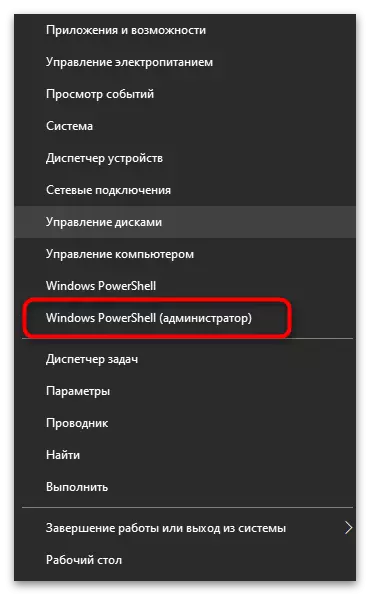
Net Start Rpceptmapel
Net Start Dommel
Net Start RPCSS.
Net Start Audioendingbipuilder.
Net Start Audiosrv
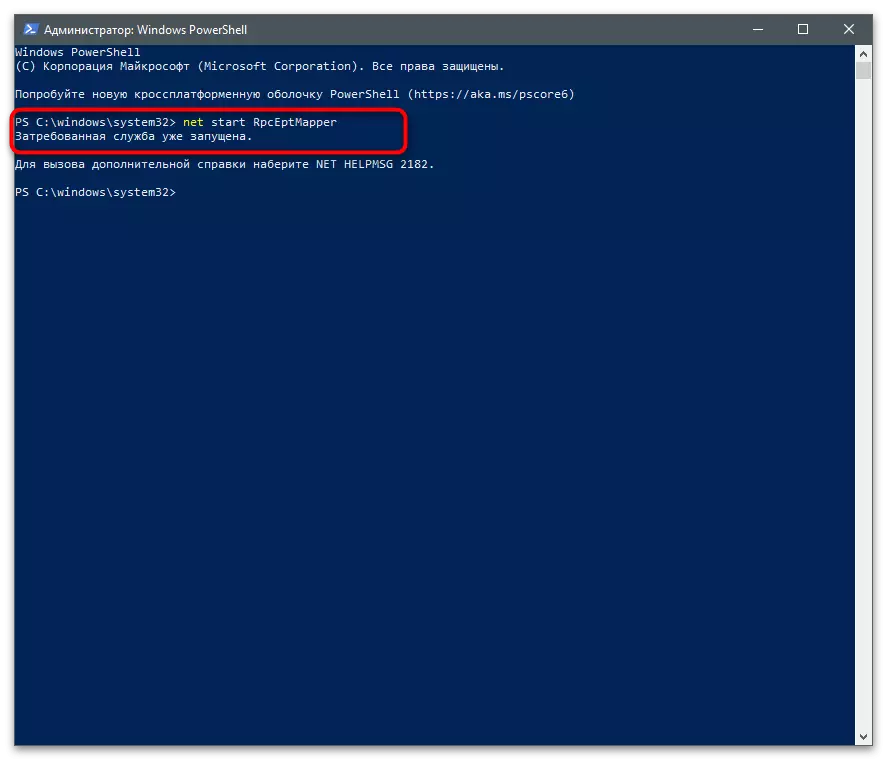
Method 5: PC Scannen fir Virussen
E puer Virussen, déi net negativen d'Operatioun vu Systemdateien beaflossen, verstoppen a Service, inklusiv Fënstere Audio. Wann näischt vun der hei uewen gehollef huet, gëtt et e Grond ze gleewen datt de Problem duerch déi béisaarteg Dateien verursaacht gëtt. Mir bidden Iech mat dem Material op de folgende Link ze vertraut fir den optimalen Mëttel ze fannen fir ze scannen an ze läschen.
Liest méi: Kampf Computer Virussen
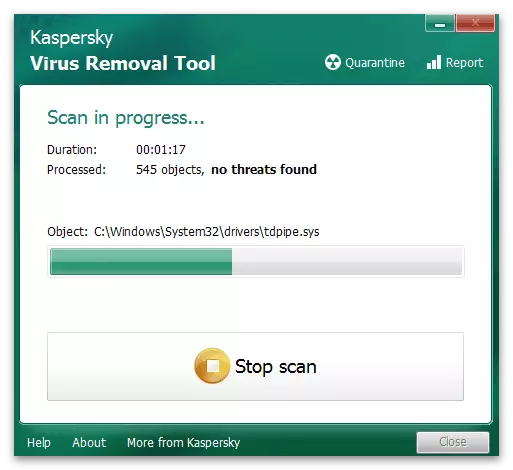
Method 6: System Restauréieren
Et ass derwäert ze fänken fir dës Method nëmme wann näischt uewe wat déi aktuell Resultat maacht, an de Leefer verschwiert, och nach e puer Deeg nach eng Kéier reproduzéiert. Dir musst Windows zréck op dee Backup zréckzéien, wa keng Feeler observéiert goufen. Dëst ze verstoen wäert den Artikel hei drënner hëllefen.
Liest méi: Rollback an den Erhuelungspunkt am Windows 10